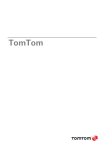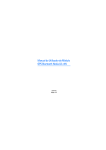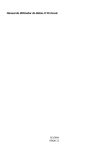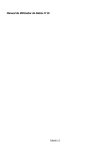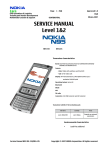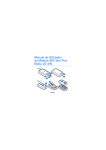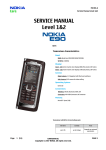Download Navegador Automóvel Nokia 500 Manual do Utilizador
Transcript
Navegador Automóvel Nokia 500 Manual do Utilizador 9206144 1ª Edição DECLARAÇÃO DE CONFORMIDADE A NOKIA CORPORATION declara que este produto PD-14 está em conformidade com os requisitos essenciais e outras disposições relevantes da Directiva 1999/5/CE. O produto está em conformidade com os limites definidos na Directiva 2004/104/CE (correcção da Directiva 72/245/EEC), Anexo I, parágrafos 6.5, 6.6, 6.8 e 6.9. É possível obter uma cópia da Declaração de Conformidade no endereço http://www.nokia.com/phones/declaration_of_conformity/. No momento da elaboração do presente documento, o componente transmissor FM deste produto destinava-se apenas a ser utilizado nos seguintes países: Alemanha, Bélgica, Dinamarca, Espanha, Estónia, Finlândia, Islândia, Liechtenstein, Luxemburgo, Noruega, Portugal, Reino Unido, República Checa, Suécia, Suíça, Turquia. Para obter as informações mais actualizadas, consulte http://www.nokia.com. © 2007 Nokia. Todos os direitos reservados. Nokia e Nokia Connecting People são marcas registadas da Nokia Corporation. Os nomes de outros produtos e empresas mencionados neste documento poderão ser marcas comerciais ou nomes comerciais dos respectivos proprietários. Portions of the Nokia Maps software are © 1996-2002 The FreeType Project. All rights reserved. Bluetooth is a registered trademark of Bluetooth SIG, Inc. É proibido reproduzir, transferir, distribuir ou armazenar a totalidade ou parte do conteúdo deste documento, seja sob que forma for, sem a prévia autorização escrita da Nokia. This product is licensed under the MPEG-4 Visual Patent Portfolio License (i) for personal and noncommercial use in connection with information which has been encoded in compliance with the MPEG-4 Visual Standard by a consumer engaged in a personal and noncommercial activity and (ii) for use in connection with MPEG-4 video provided by a licensed video provider. No license is granted or shall be implied for any other use. Additional information, including that related to promotional, internal, and commercial uses, may be obtained from MPEG LA, LLC. See <http://www.mpegla.com>. Este produto é autorizado ao abrigo da Licença da Carteira de Patentes da MPEG-4 Visual (i) para uso pessoal e não comercial relacionado com informações que tenham sido codificadas, em conformidade com a Norma MPEG-4 Visual, por um consumidor ligado a uma actividade pessoal e não comercial; e (ii) para uso relacionado com vídeo MPEG-4, disponibilizado por um fornecedor de vídeo autorizado. Não é concedida, nem será tida como implícita, nenhuma autorização para qualquer outro uso. Quaisquer informações adicionais, incluindo as relacionadas com usos promocionais, internos e comerciais, poderão ser obtidas junto da MPEG LA, LLC. Consulte a página <http://www.mpegla.com>. A Nokia segue uma política de desenvolvimento contínuo. A Nokia reserva-se o direito de fazer alterações e melhoramentos em qualquer um dos produtos descritos neste documento, sem aviso prévio. NA MÁXIMA MEDIDA DO PERMITIDO PELA LEGISLAÇÃO APLICÁVEL, NEM A NOKIA NEM NENHUM DOS SEUS LICENCIADORES SERÁ, EM NENHUMA CIRCUNSTÂNCIA, RESPONSÁVEL POR QUALQUER PERDA DE DADOS OU DE RECEITAS NEM POR QUAISQUER DANOS ESPECIAIS, ACIDENTAIS, CONSEQUENCIAIS OU INDIRECTOS, INDEPENDENTEMENTE DA FORMA COMO FOREM CAUSADOS. O CONTEÚDO DESTE DOCUMENTO É FORNECIDO "TAL COMO ESTÁ". SALVO NA MEDIDA EXIGIDA PELA LEI APLICÁVEL, NÃO SÃO DADAS GARANTIAS DE NENHUM TIPO, EXPRESSAS OU IMPLÍCITAS, INCLUINDO, NOMEADAMENTE, GARANTIAS IMPLÍCITAS DE ACEITABILIDADE COMERCIAL E ADEQUAÇÃO A UM DETERMINADO OBJECTIVO, RELACIONADAS COM A EXACTIDÃO, FIABILIDADE OU CONTEÚDO DESTE DOCUMENTO. A NOKIA RESERVA-SE O DIREITO DE REVER OU RETIRAR ESTE DOCUMENTO EM QUALQUER ALTURA, SEM AVISO PRÉVIO. A disponibilidade de determinados produtos, assim como as aplicações e serviços desses mesmos produtos, poderão variar de zona para zona. Para obter informações detalhadas e saber quais as opções de idiomas, consulte o seu agente Nokia. Este dispositivo está em conformidade com a Directiva 2002/95/CE, relativa à restrição do uso de determinadas substâncias perigosas em equipamentos eléctricos e electrónicos. Controlos de exportação Este dispositivo pode conter equipamento, tecnologia ou software sujeito à legislação e regulamentação de exportação dos Estados Unidos e de outros países. São proibidos quaisquer desvios à legislação. 9206144 / 1ª Edição PT Índice Para sua segurança .................. 6 1. Introdução............................. 7 Tecnologia sem fios Bluetooth........... 7 GPS (Global Positioning System - Sistema de Posicionamento Global) ....................... 8 DVD ............................................................ 9 2. Preparação da utilização .. 10 Teclas e componentes........................ Vista frontal, direita e superior.... Vista posterior, esquerda e da base ............................................ Carregadores ........................................ Carregar a bateria............................... Primeira utilização.............................. Activar e desactivar o modo de repouso............................................. Ligar ou desligar o dispositivo ..... Modo de repouso............................. Ligação Bluetooth no arranque... Configurar a ligação Bluetooth ...... Ligar manualmente ou alterar o dispositivo ligado ........... Ligar automaticamente ................. Eliminar emparelhamentos........... Desligar um dispositivo.................. Ligar ou desligar a conectividade Bluetooth ............... Instalar o dispositivo numa viatura........................................ Instruções gerais de segurança ... Ligue o suporte móvel ao dispositivo de fixação............... Fixar o dispositivo de fixação ao pára-brisas................................... Colocar o dispositivo de navegação no suporte.................... 4 10 10 11 11 12 12 13 14 14 14 14 Colocar o dispositivo de navegação na posição pretendida ......................................... Cartão de memória............................. Inserir o cartão................................. Copiar ficheiros para o cartão ..... 19 20 20 20 3. Funcionamento básico ...... 22 Ecrã sensível ao tacto........................ Abrir aplicações a partir do ecrã do mapa.................................. Ajustar o volume................................. Ajustar as definições do dispositivo ....................................... Volume das teclas e sons das teclas ........................................... Idioma................................................. Luz de fundo ..................................... Hora e data ....................................... Sistema............................................... Transm. FM........................................ Reinicializar .......................................... 22 22 23 23 23 23 24 24 25 25 26 4. Navegador .......................... 27 15 16 16 16 16 17 17 18 18 19 Mapa....................................................... Modo de seguimento...................... Modo de navegação........................ Navegar para um destino ................. Ecrã de navegação .......................... Funções disponíveis no ecrã de navegação .......................... Navegar para um endereço .......... Navegar para um ponto de interesse ....................................... Favoritos............................................. Localizações recentes..................... Planear um itinerário......................... Informações de tráfego (TMC) ........ Definições de navegação .................. Definições gerais ............................. 27 28 29 30 31 32 33 33 34 35 35 36 37 37 Definições do mapa......................... 38 Definições de itinerário .................. 38 Volume ................................................ 39 5. Gestão de chamadas.......... 40 Efectuar uma chamada...................... Introduzir um número utilizando o teclado numérico.......................... Ligar para um contacto guardado............................................. Registo de chamadas ...................... Marcação por voz ............................ Marcação rápida (Favoritos) ......... Atender ou rejeitar uma chamada................................................. Chamada em espera........................ Opções durante a chamada.............. Ajustar as definições do telefone ... Ligações do telemóvel .................... Bluetooth............................................ Contactos importados .................... Ordenar contactos ........................... 40 40 41 41 41 42 42 42 43 43 44 44 44 44 Tom de toque .................................... 44 Volume de toque .............................. 44 6. Leitor de música................ 45 Utilizar o transmissor FM ou auscultadores ................................. Transmissor FM................................. Auscultadores.................................... Ouvir música ......................................... Sair para o ecrã de navegação ........ 45 46 46 46 47 7. Leitor de vídeo .................. 48 Ver clips de vídeo ................................ 48 8. Visualizador de imagens............................. 50 Ver imagens .......................................... 50 9. Informações sobre a bateria ................................ 52 Cuidados e manutenção ....... 53 5 Para sua segurança Para sua segurança Leia estas instruções básicas. O não cumprimento das mesmas pode ser perigoso ou ilegal. Para mais informações, leia o manual completo do utilizador. A SEGURANÇA NA ESTRADA ESTÁ EM PRIMEIRO LUGAR Cumpra toda a legislação local. Mantenha sempre as mãos livres para operar o veículo enquanto conduz. Enquanto conduz, a sua principal preocupação deverá ser a segurança na estrada. INTERFERÊNCIAS Todos os dispositivos celulares podem ser susceptíveis a interferências, as quais podem afectar o respectivo desempenho. 6 Introdução 1. Introdução Pode utilizar o Navegador Automóvel Nokia 500 para navegação GPS num automóvel ou ao ar livre. Também pode efectuar chamadas, ver fotografias e vídeos e ouvir música. Leia com atenção este manual do utilizador, antes de utilizar o dispositivo. Leia também o manual do utilizador do telemóvel, que inclui informações importantes sobre segurança e manutenção. Para obter a última versão do manual do utilizador, informações adicionais, actualizações de software e informar-se dos serviços relacionados com o seu produto Nokia, consulte a página www.nokia.com/support ou o website local da Nokia. O dispositivo e os respectivos acessórios podem conter componentes de pequenas dimensões. Mantenha todos os acessórios fora do alcance das crianças. ■ Tecnologia sem fios Bluetooth A tecnologia sem fios Bluetooth permite-lhe conectar dispositivos compatíveis sem cabos. Uma ligação Bluetooth não requer visibilidade directa entre os dois dispositivos, mas a distância entre os dispositivos não deve ser superior a 10 metros. A ligação pode estar sujeita a interferências causadas por obstruções, como, por exemplo, paredes ou outros dispositivos electrónicos. O dispositivo de navegação é compatível com a Especificação Bluetooth 2.0, que suporta os seguintes perfis: Handsfree Profile 1.5 e Phone Book Access Profile (PBAP) 1.0. Consulte os fabricantes dos outros dispositivos, para determinar a respectiva compatibilidade com este dispositivo de navegação. 7 Introdução ■ GPS (Global Positioning System - Sistema de Posicionamento Global) O GPS é um sistema internacional de navegação de rádio baseado em satélites. O receptor GPS interno pode calcular a localização do dispositivo com uma precisão de 10 metros. A precisão depende, por exemplo, do número de satélites, cujos sinais o módulo GPS recebe. Em condições ideais, a precisão pode ser de apenas alguns metros. A antena GPS está situada na parte superior do dispositivo de navegação. Alguns pára-brisas e janelas podem conter metal, que pode bloquear ou enfraquecer os sinais dos satélites. Se permanecer imóvel, o GPS não consegue detectar para que lado está voltado, uma vez que determina a sua direcção com base no movimento. Quase todas as cartografias digitais são em certa medida imprecisas e incompletas. Nunca deve depender exclusivamente da cartografia fornecida para uso com a aplicação GPS. O GPS (Global Positioning System - Sistema de Posicionamento Global) é operado pelo governo dos Estados Unidos, que é o único responsável pela respectiva exactidão e manutenção. A exactidão dos dados de localização pode ser afectada por ajustes efectuados pelo governo dos Estados Unidos aos satélites GPS e está sujeita a alterações da política civil de GPS do Departamento de Defesa dos Estados Unidos (United States Department of Defense) e do Plano de Radionavegação Federal (Federal Radionavigation Plan). A exactidão também pode ser afectada por uma geometria fraca dos satélites. A disponibilidade e qualidade dos sinais GPS pode ser afectada pela sua localização, por edifícios, por obstáculos naturais e pelas condições meteorológicas. O receptor GPS deve ser utilizado apenas no exterior, para permitir a recepção dos sinais GPS. Qualquer GPS não deve ser utilizado para medições exactas de posição e nunca deve depender exclusivamente dos dados de localização do receptor GPS e das redes de rádio celulares para o verificar o seu posicionamento ou navegação. 8 Introdução ■ DVD O dispositivo de navegação é fornecido com um DVD. Pode realizar as seguintes operações: • Repor dados do DVD para o cartão de memória. • Copiar novos conteúdos do DVD para o cartão de memória. Os conteúdos podem ser, por exemplo, mapas, bases de dados de pontos de interesse (POI) e idiomas. • Copiar conteúdos do DVD para outro cartão de memória. • Ler o manual do utilizador disponível no DVD, em vários idiomas. Antes de copiar dados para o cartão de memória, certifique-se de que o cartão não está bloqueado. Para copiar conteúdos do DVD para o cartão de memória, certifique-se de que o cartão está inserido no dispositivo de navegação e ligue o dispositivo a um PC compatível, utilizando o cabo USB fornecido. Alternativamente, introduza o cartão de memória no leitor de cartões de memória do PC. Introduza o DVD na unidade de DVD compatível do PC. O assistente de configuração é iniciado automaticamente (caso esteja activado nas definições da unidade de DVD) e orienta o utilizador ao longo do processo de configuração. Se desejar alterar o conteúdo do cartão de memória, seleccione todos os mapas, bases de dados de POI e idiomas que pretende adicionar ao cartão. Quando o assistente copia estes ficheiros para o cartão de memória, os ficheiros antigos do mesmo tipo são apagados do cartão. A pasta Cities (Cidades) do cartão de memória é necessária para utilizar a aplicação Navigator. Não a modifique nem apague manualmente. Se necessário, pode repor a pasta a partir do DVD, utilizando o assistente. Só pode seleccionar o idioma do dispositivo entre os idiomas que escolheu para o Navigator. Consulte também a secção "Idioma", na p. 23. Para copiar ficheiros para o cartão de memória a partir de um PC compatível, consulte "Cartão de memória", na p. 20. 9 Preparação da utilização 2. Preparação da utilização ■ Teclas e componentes Os componentes do dispositivo são magnéticos. O dispositivo poderá atrair objectos metálicos. Não coloque cartões de crédito ou outros suportes magnéticos de armazenamento junto do dispositivo, uma vez que as informações guardadas nestes suportes podem ser apagadas. Vista frontal, direita e superior 1 2 3 4 9 5 10 6 7 8 1. Tampa do conector para uma antena GPS externa opcional 2. Tecla de alimentação 3. Tampa do conector estéreo de saída de áudio 4. Luz indicadora 5. Ecrã sensível ao tacto 6. Tecla de diminuição do volume 7. Tecla menu 8. Tecla de aumento do volume 10 Preparação da utilização 9. Cartão de memória com adaptador 10.Ranhura do cartão de memória Vista posterior, esquerda e da base 1 5 2 3 4 1. Altifalante 2. Interruptor de alimentação 3. Porta mini USB/conector de carregador 4. Tecla de reinicialização 5. Microfone ■ Carregadores Este dispositivo deve ser utilizado com energia fornecida pelo carregador DC-1001. Aviso: Utilize apenas carregadores e acessórios certificados pela Nokia para uso com este dispositivo específico. A utilização de quaisquer outros tipos poderá invalidar qualquer aprovação ou garantia e pode ser perigosa. Para desligar o cabo de alimentação de qualquer acessório, segure e puxe a respectiva ficha, não o cabo. 11 Preparação da utilização ■ Carregar a bateria Antes de carregar a bateria, leia atentamente "Informações sobre a bateria", na p. 52. 1. Ligue o carregador à porta mini USB do dispositivo de navegação e introduza a ficha do carregador na tomada de isqueiro do automóvel. A alimentação tem de ser fornecida por uma bateria de automóvel de 12 V. Certifique-se de que o carregador está correctamente ligado à tomada do isqueiro e que não interfere com o funcionamento normal do automóvel. Em alguns modelos de automóveis, a tomada do isqueiro é alimentada pela bateria, mesmo quando a chave é retirada da ignição. Nesses casos, a bateria do automóvel pode ficar descarregada se o dispositivo de navegação permanecer ligado, ou se o dispositivo for desligado mas permanecer ligado à tomada do isqueiro durante um longo período de tempo. Contacte o fabricante do veículo para obter mais informações. A luz indicadora é laranja durante o carregamento. Se o carregamento não se iniciar, desligue o carregador e volte a ligá-lo. 2. Após o carregamento completo da bateria, a luz indicadora fica verde. Desligue o carregador da tomada de isqueiro. Se utilizar o serviço TMC (Traffic Message Channel - Canal de Mensagens de Trânsito) com o dispositivo de navegação, mantenha o carregador ligado ao dispositivo de navegação, uma vez que o carregador inclui a antena TMC. Quando a bateria está fraca, a luz indicadora fica vermelha, o ícone da bateria apresenta uma barra ou nenhuma barra e é apresentada uma mensagem indicando que a bateria está fraca. ■ Primeira utilização Para ligar o dispositivo de navegação pela primeira vez, desloque o interruptor de alimentação para a direita. Quando lhe for solicitado que calibrate o ecrã, toque e prima brevemente com o dedo a cruz apresentada. Repita esta acção à medida 12 Preparação da utilização que a cruz se desloca à volta do ecrã. Para calibrar o ecrã posteriormente, consulte "Sistema", na p. 25. Quando lhe for solicitado que escolha o idioma, toque no idioma pretendido e . O idioma é utilizado para as opções apresentadas no ecrã e para as instruções verbais de navegação. Leia atentamente as instruções de segurança apresentadas, aceite-as e toque na seta para a direita. (Para ocultar este ecrã no futuro, toque na caixa correspondente.) É iniciada a aplicação Navigator e é apresentada a vista do mapa. Poderá então começar a utilizar o dispositivo. Em seguida, defina a hora e a data. Consulte a secção "Ajustar as definições do dispositivo", na p. 23. Para emparelhar e conectar o dispositivo de navegação a um telemóvel compatível que utilize a tecnologia sem fios Bluetooth, consulte os passos 2 a 5 em "Configurar a ligação Bluetooth", na p. 14. Quando lhe for solicitado que importe os contacts do telefone para o dispositivo de navegação, toque em Sim para iniciar a importação. Se seleccionar Não, não poderá utilizar com o dispositivo de navegação os contactos memorizados no telefone. Neste caso, para importar os contactos mais tarde, prima a tecla menu e toque em Telemóvel > Contactos > Sim. ■ Activar e desactivar o modo de repouso O dispositivo de navegação possui um interruptor de alimentação, que permite ligar e desligar o dispositivo, e uma tecla de alimentação, que coloca o dispositivo em modo de repouso. Na utilização diária, opte pelo modo de repouso em vez de desligar o dispositivo. Desta forma, o dispositivo arranca mais rapidamente. Só necessita de desligar o dispositivo quando não pretender utilizá-lo durante um período de tempo prolongado. 13 Preparação da utilização Ligar ou desligar o dispositivo Para ligar, desloque o interruptor de alimentação para a direita. Para desligar, desloque o interruptor de alimentação para a esquerda. Modo de repouso Para economizar a energia da bateria quando não estiver a utilizar o dispositivo, coloque-o no modo de repouso. Prima, sem soltar, a tecla de alimentação durante cerca de 3 segundos. O ecrã desliga-se. Para sair do modo de repouso, prima, sem soltar, a tecla de alimentação durante cerca de 3 segundos. Ligação Bluetooth no arranque Ao ligar o dispositivo ou ao sair do modo de repouso, é-lhe perguntado se o pretende ligar ao telemóvel anterior. Para ligar ao telemóvel anterior, toque no respectivo nome. É apresentado o ecrã do mapa. Para ligar a outro dispositivo, toque em Outro. É apresentado o ecrã Ligações do telemóvel. Toque no dispositivo pretendido e em Ligar. Para importar os contactos guardados no outro dispositivo, toque em Sim. Para efectuar o emparelhamento com outro dispositivo, em Ligações do telemóvel, toque em Emparelhar novo e proceda como indicado nos passos 4 a 5, em "Configurar a ligação Bluetooth",, na p. 14. ■ Configurar a ligação Bluetooth Pode ligar o dispositivo de navegação a um telemóvel compatível, utilizando a tecnologia sem fios Bluetooth. Para emparelhar e ligar o dispositivo de navegação ao seu dispositivo, proceda do seguinte modo: 1. Ligue o dispositivo de navegação e o seu telemóvel. 2. Active a função Bluetooth no telemóvel. Para obter instruções, consulte o manual do utilizador do telemóvel. 14 Preparação da utilização 3. No dispositivo de navegação, prima a tecla menu e toque em Telemóvel. Se a função Bluetooth não estiver activa no telemóvel, é-lhe perguntado se pretende activá-la. Toque em Sim. 4. Quando o dispositivo pedir para iniciar o emparelhamento a partir do telemóvel, defina o telemóvel para procurar dispositivos Bluetooth e seleccione o dispositivo de navegação (Nokia PND) na lista de dispositivos encontrados, no telemóvel. 5. Introduza o código 0000 no seu telemóvel para o emparelhar e ligá-lo ao dispositivo de navegação. Nalguns telemóveis, pode ser necessário efectuar a ligação separadamente após o emparelhamento. Para mais informações, consulte o manual do utilizador do telemóvel. Só necessita de emparelhar o dispositivo de navegação com o telemóvel uma vez. Se o dispositivo de navegação tiver sido ligado ao telefone, é apresentado o nome Bluetooth do dispositivo. Pode definir o nome Bluetooth no telemóvel. O dispositivo de navegação é apresentado no menu do telemóvel, onde pode ver os dispositivos Bluetooth actualmente emparelhados. Pode emparelhar o dispositivo de navegação com até um máximo de oito telemóveis, mas só o pode ligar a um telemóvel de cada vez. Ligar manualmente ou alterar o dispositivo ligado Para ligar o dispositivo de navegação manualmente a um telemóvel emparelhado ou para alterar o telemóvel ligado, prima a tecla menu e toque em Telemóvel > Definições > Ligações do telemóvel. Toque no dispositivo pretendido e em Ligar. 15 Preparação da utilização Ligar automaticamente Pode definir o telemóvel emparelhado para permitir uma ligação automática ao dispositivo de navegação quando este for ligado. Para efectuar esta operação em dispositivos Nokia, altere as definições de dispositivo emparelhado no menu Bluetooth. Eliminar emparelhamentos Para eliminar um dispositivo da lista de dispositivos emparelhados, prima a tecla menu e toque em Telemóvel > . Toque no dispositivo pretendido e Apagar > Sim. Para eliminar todos os dispositivos, toque em Apagar todos > Sim. Desligar um dispositivo Para desligar um dispositivo do dispositivo de navegação, prima a tecla menu e toque em Telemóvel > . Toque no dispositivo pretendido e em Desligar. Em alternativa, também pode proceder de um dos seguintes modos: • Termine a ligação no menu Bluetooth do telemóvel. • Desligue a conectividade Bluetooth no dispositivo de navegação. • Desligue o dispositivo de navegação. Ligar ou desligar a conectividade Bluetooth Para desligar a conectividade Bluetooth quando nenhum dispositivo estiver ligado ao dispositivo de navegação, prima a tecla menu e toque em Telemóvel > Cancelar > > . Para desligar a conectividade Bluetooth quando um dispositivo estiver ligado ao dispositivo de navegação, prima a tecla menu e toque em Telemóvel > > > Sim. Para ligar a conectividade Bluetooth, prima a tecla menu e toque em Telemóvel > > > Sim. 16 Preparação da utilização ■ Instalar o dispositivo numa viatura Para instalar o dispositivo de navegação num automóvel, ligue o dispositivo de fixação HH-12 ao suporte móvel CR-91, fixe o suporte de fixação ao pára-brisas e coloque o dispositivo de navegação no suporte. É aconselhável não deixar o dispositivo de fixação ou o suporte móvel visível no automóvel, para evitar que seja furtado quando sair do automóvel. Instruções gerais de segurança Cumpra toda a legislação local. Mantenha sempre as mãos livres para operar o veículo enquanto conduz. Enquanto conduz, a sua principal preocupação deverá ser a segurança na estrada. O dispositivo de fixação ou o suporte de viatura só devem ser utilizados se a respectiva operação for segura em todas as condições de condução. Quando instalar o dispositivo de fixação ou o suporte de viatura, certifique-se de que estes não interferem nem estorvam os sistemas de condução ou travagem, ou outros sistemas utilizados na operação do veículo (por exemplo, os airbags), nem perturbam o seu raio de visão enquanto conduz. Certifique-se de que o accionamento dos airbags não é bloqueado ou afectado de qualquer forma. Assegure-se de que o dispositivo de fixação ou o suporte de viatura não é instalado num local onde possa atingi-lo, em caso de acidente ou colisão. Periodicamente, verifique se a ventosa situada na parte inferior do dispositivo de fixação está firmemente presa ao pára-brisas, especialmente se a temperatura ambiente sofrer grandes oscilações. Não deixe os componentes do produto no interior do veículo, directamente expostos ao sol ou a um calor excessivo. O produto poderá danificar-se se a temperatura de funcionamento descer abaixo de -25°C (-13°F) ou exceder +55°C (131°F) ou se a temperatura de armazenamento descer abaixo de -40°C (-40°F) ou exceder + 100°C (212°F). 17 Preparação da utilização 2 3 5 4 1 6 Ligue o suporte móvel ao dispositivo de fixação Fixe o suporte móvel ao dispositivo de fixação, utilizando o parafuso fornecido (1) e encaixe o revestimento de protecção com o texto "Nokia" sobre o parafuso. Fixar o dispositivo de fixação ao pára-brisas Escolha uma superfície segura de fixação no pára-brisas e limpe-a cuidadosamente, com um produto de limpeza de vidros e um pano limpo. Se a temperatura ambiente for baixa, poderá ser necessário aquecer o pára-brisas para melhorar a aderência. Pressione com firmeza a ventosa contra o pára-brisas e empurre cuidadosamente a alavanca de bloqueio situada sobre a ventosa, na direcção desta última, para criar um vácuo entre a ventosa e o pára-brisas (2). Certifique-se de que a ventosa está firmemente fixada. 18 Preparação da utilização Para remover o dispositivo de fixação do pára-brisas, empurre com cuidado a alavanca de bloqueio na direcção da parte superior do dispositivo de fixação e puxe a tira localizada na extremidade da ventosa. Colocar o dispositivo de navegação no suporte Para colocar o dispositivo de navegação no suporte móvel, insira patilhas situadas na parte inferior do suporte nos encaixes existentes na parte inferior do dispositivo (3). Pressione o dispositivo de navegação contra a parte de trás do suporte, de modo a que as patilhas nos dois braços do suporte encaixem nas ranhuras correspondentes, nos lados do dispositivo (4). Certifique-se de que o visor fica claramente visível para o utilizador. Para soltar o dispositivo de navegação do suporte de viatura, empurre os braços do suporte. Colocar o dispositivo de navegação na posição pretendida Não ajuste o dispositivo de fixação enquanto conduz. Para colocar o dispositivo de navegação na posição vertical pretendida, desaperte os dois parafusos situados nos lados do dispositivo de fixação, rode o dispositivo de navegação para a posição pretendida e aperte os parafusos (5). Para colocar o dispositivo de navegação na posição horizontal pretendida, desaperte o parafuso situado na parte de baixo do dispositivo de fixação, rode o dispositivo de navegação para a posição pretendida e aperte os parafusos (6). Certifique-se de que o dispositivo de navegação fica correctamente fixado. 19 Preparação da utilização ■ Cartão de memória O dispositivo é fornecido com um cartão de memória e um adaptador. Com este dispositivo, só poderá utilizar cartões de memória formatados com o sistema de ficheiros FAT ou FAT32. Este dispositivo suporta a norma SDHC (SD High-Capacity [SD de Alta capacidade]), que permite a utilização de cartões de memória com capacidade até 16 gigabytes. Utilize apenas cartões SD certificados pela Nokia para uso com este dispositivo específico. A Nokia utiliza as normas de indústria aprovadas para cartões de memória; no entanto, algumas marcas poderão não ser completamente compatíveis com este dispositivo. Os cartões incompatíveis poderão danificar o cartão e o dispositivo, bem como danificar os dados guardados no cartão. Inserir o cartão Insira o cartão de memória no adaptador, na direcção indicada no cartão, de modo a que os lados das etiquetas do cartão e do adaptador fiquem voltados para cima. Insira o cartão de memória na ranhura de cartão de memória, com o canto biselado voltado para a parte superior do dispositivo. Empurre cuidadosamente o cartão de memória para o interior da ranhura, até encaixar no devido lugar. Para remover o cartão de memória, desligue o dispositivo e empurre o cartão até este sair da ranhura. Importante: Não retire o cartão de memória durante uma operação, quando estiver a ser efectuado o acesso ao cartão. Se remover o cartão no meio de uma operação, poderá danificar o cartão de memória e o dispositivo, para além de os dados guardados no cartão poderem ser corrompidos. Copiar ficheiros para o cartão Para reproduzir música, ver fotografias ou vídeos, ou utilizar mapas com o dispositivo de navegação, é necessário copiar os ficheiros correspondentes para o cartão de memória, a partir de um PC compatível. Pode fazer isto com o cartão inserido no dispositivo de 20 Preparação da utilização navegação ou no PC. Antes de copiar dados para o cartão de memória, certifique-se de que o cartão não está bloqueado. A pasta Cities (Cidades) do cartão de memória é necessária para utilizar a aplicação Navigator. Não a modifique nem apague manualmente. Se necessário, pode repor a pasta a partir do DVD fornecido. Para copiar ficheiros para o cartão de memória a partir do DVD fornecido, "DVD", na p. 9. Para copiar ficheiros para o cartão de memória a partir de um PC, proceda de um dos seguintes modos: • Para copiar ficheiros para o cartão de memória inserido no dispositivo de navegação, verifique primeiro se o sistema operativo do PC suporta dispositivos de armazenamento em massa USB. Esses sistemas operativos são, por exemplo, o Microsoft Windows 2000, o Windows XP e o Windows Vista. Ligue uma extremidade do cabo de dados USB DKE-2 fornecido à porta mini-USB do dispositivo e a outra extremidade a uma porta USB compatível no PC. O sistema operativo detecta o dispositivo de navegação como um dispositivo de armazenamento em massa e aparece Modo de transferência de dados no dispositivo de navegação. Copie os ficheiros do PC para o dispositivo de navegação, seguindo as instruções na documentação do sistema operativo. Quando o dispositivo de navegação está ligado ao PC com o cabo DKE-2, a bateria do dispositivo é carregada a partir do PC. • Para copiar ficheiros para o cartão de memória inserido num PC, retire o cartão do dispositivo de navegação e insira-o no leitor de cartões de memória do PC. Copie os ficheiros seguindo as instruções na documentação do PC e do sistema operativo. Retire o cartão do PC e insira-o no dispositivo de navegação. 21 Funcionamento básico 3. Funcionamento básico ■ Ecrã sensível ao tacto Para utilizar a maior parte das funções do dispositivo, toque no ecrã com o dedo. Importante: Evite riscar o ecrã sensível ao tacto. Nunca utilize uma caneta ou um lápis comum, ou outros objectos pontiagudos, para escrever no ecrã sensível ao tacto. ■ Abrir aplicações a partir do ecrã do mapa Quando se liga o dispositivo, é apresentado o ecrã do mapa. Este ecrã mostra a vista de mapa da aplicação Navigator. O dispositivo inclui as seguintes aplicações: • Navigator ( ) para navegação GPS (consulte a p. 27) • Telemóvel ( ) para efectuar e receber chamadas utilizando o telemóvel ligado ao dispositivo (consulte a p. 40) • Música ( ) para reproduzir músicas guardadas no cartão de memória (consulte a p. 45) • Galeria ( ) para ver fotografias e clips de vídeo guardados no cartão de memória (consulte a p. 48) • Configurar ( ) para ajustar as definições e ver informações sobre o dispositivo (consulte "Ajustar as definições do dispositivo", na p. 23 e "Ajustar as definições do telefone", na p. 43). Para mostrar ou ocultar o menu de aplicações principal, prima a tecla menu. Para abrir uma aplicação a partir do menu, toque no respectivo ícone. Para regressar ao Navigator a partir de outras aplicações, prima a tecla menu. Para regressar ao ecrã anterior em qualquer aplicação, toque em São apresentados os seguintes indicadores no ecrã do mapa: A intensidade do sinal da antena GPS é bom. 22 . Funcionamento básico A intensidade do sinal da antena GPS não é suficiente para permitir a navegação. A bateria está totalmente carregada. A carga da bateria está fraca. Se este indicador estiver azul, a conectividade Bluetooth está ligada, mas o dispositivo de navegação não está ligado a um dispositivo compatível. Se este indicador estiver cinzento, a conectividade Bluetooth está desligada. O dispositivo de navegação está ligado a um dispositivo compatível. ■ Ajustar o volume Para ajustar o volume da aplicação actual, prima (ou prima, sem soltar) a tecla de aumento (+) ou diminuição (-) do volume. ■ Ajustar as definições do dispositivo Para ajustar as definições do dispositivo, prima a tecla menu e toque em Configurar. Volume das teclas e sons das teclas Para definir o volume das instruções de navegação, chamadas e funções de entretenimento (leitor de música e leitura de vídeo) ou para activar ou desactivar os sons das teclas, toque em Volume áudio. Para definir o volume, toque em + ou - no campo pretendido; para activar ou desactivar os sons das teclas, toque em e na definição de sons das teclas actual. Depois de especificar as definições, toque em . Idioma Para seleccionar o idioma para os textos do visor do dispositivo, toque em Idioma. Toque em ou para percorrer os idiomas. Toque no idioma pretendido e . 23 Funcionamento básico Para instalar um novo idioma no dispositivo, consulte "DVD", na p. 9. Só pode seleccionar o idioma do dispositivo entre os idiomas que escolheu para o Navigator. Luz de fundo Para ajustar a luz de fundo do visor ou para activar ou desactivar a economia de energia, toque em Luz de fundo. • Para definir o nível da luz de fundo, em Luz de fundo, toque em + ou . • Para definir o tempo após o qual a luz de fundo se desliga se o dispositivo não for utilizado, em Poup. energia (bateria), toque em + ou -. Se seleccionar Nunca, a luz de fundo não se desliga automaticamente. Hora e data Para configurar as definições de hora e data, toque em Hora e data. Toque em ou para percorrer as definições. • Para definir a hora, toque na hora em Hora. Toque no campo de horas, minutos ou segundos, na parte superior do teclado apresentado. Para introduzir a hora, toque nos dígitos ou toque em + ou - e, depois, em para guardar a definição. • Para definir a data, toque na data em Data. Toque no campo de ano, mês ou dia, na parte superior do teclado. Para introduzir a data, toque nos dígitos ou em + ou - e, depois, em . • Para seleccionar o fuso horário, toque na definição actual em Fuso horário, na região pretendida de acordo com a sua localização e em . • Para activar ou desactivar hora de Verão, em Hora de Verão, toque na definição actual, até aparecer a opção pretendida. • Para seleccionar o formato de 12 ou 24 horas, em Formato de hora, toque na definição actual até aparecer a opção pretendida. • Para seleccionar o formato da data, em Formato de data, toque na definição actual. Toque no formato pretendido e . 24 Funcionamento básico Sistema Para calibrar o ecrã, restaurar as definições originais ou ver informações sobre o dispositivo, toque em Sistema. • Para calibrar o ecrã, por exemplo, se responder de forma imprecisa, toque em Calibração do ecrã. Toque e prima brevemente a cruz apresentada. Repita esta acção à medida que a cruz se desloca à volta do ecrã. • Para restaurar as definições originais, toque em Repor valores de origem. • Para ver informações sobre o dispositivo, toque em Acerca. Toque em ou para percorrer as informações. Transm. FM O dispositivo tem um transmissor FM que pode utilizar para ouvir música com a aplicação Música, através do sistema de rádio FM do automóvel. O transmissor FM também pode ser utilizado para chamadas telefónicas. Para utilizar o transmissor FM com a função Música, consulte a p. 46. Para configurar as definições do transmissor FM, toque em Transm. FM. Também pode aceder às definições na aplicação Música, tocando em . • Para activar ou desactivar o transmissor FM, toque na definição actual em Activar e toque na definição actual até aparecer a opção pretendida. • Para guardar as frequências que pretende utilizar com o transmissor, toque na definição actual em Ajustar canais. Toque na localização de memória (canal) pretendida e em . Introduza a frequência, utilizando o teclado apresentado, ou toque em + ou -. Toque em para guardar a definição. • Para seleccionar a frequência que pretende utilizar com o transmissor, toque na definição actual em Ajustar canais e no canal pretendido. 25 Funcionamento básico Devido aos requisitos legais, o transmissor FM desliga-se automaticamente se não houver música ou uma chamada activa durante 1 minuto. Para utilizar o transmissor, ligue-o. Alguns países podem impor restrições à utilização de transmissores FM. Para mais informações, consulte as autoridades locais. Também estão disponíveis informações relacionadas em www.nokia.com ou no Web site local da Nokia. ■ Reinicializar Para reinicializar o dispositivo se este deixar de funcionar, apesar de estar carregado, prima a tecla de reinicialização localizada na base do dispositivo. A reinicialização não apaga as definições do dispositivo. 26 Navegador 4. Navegador O dispositivo de navegação possui um receptor GPS interno que pode ser utilizado para determinar a sua localização actual e para uma navegação completa. Ao ligar o dispositivo, é apresentada a vista de mapa da aplicação Navigator. Para utilizar a navegação, prima a tecla menu e toque em Navigator. Alternativamente, toque em . O dispositivo recebe sinais de vários satélites GPS, para determinar a sua localização actual. Para a navegação por satélite GPS, coloque o dispositivo num local com uma vista desimpedida para o céu. O estabelecimento de uma ligação GPS pode demorar desde alguns segundos a vários minutos. O tempo de ligação depende da facilidade com que o receptor GPS consegue receber sinais de satélite. O estabelecimento da ligação demora mais tempo se não tiver utilizado o GPS durante vários dias ou se estiver muito longe da última localização onde o utilizou. Se a qualidade da ligação GPS for boa, é apresentado o símbolo . Se a ligação não for suficientemente boa para a navegação, é apresentado o símbolo ; neste caso, verifique se o dispositivo tem uma vista desimpedida para o céu. Para copiar ficheiros de navegação para o cartão de memória, consulte "DVD", na p. 9. Copie todos os ficheiros de navegação para a pasta Cidades. ■ Mapa Quando o dispositivo tem uma ligação GPS, o Navigator apresenta a sua localização actual num mapa. O mapa tem dois modos: modo de seguimento e modo de navegação. 27 Navegador Modo de seguimento No modo de seguimento, o mapa acompanha a sua localização GPS e apresenta as seguintes informações: 1. Velocidade actual 2. Tempo 3. Altura acima do nível do mar 4. Coordenadas geográficas 5. Número de satélites GPS aos quais o dispositivo está ligado 6. Rosa dos ventos 7. Nome da localização actual 8. Localização GPS actual 9. Redução de imagem 10.Ampliação de imagem Para navegar no mapa, toque no mesmo para passar para o modo de navegação. 28 Navegador Modo de navegação No modo de navegação, a parte inferior do ecrã fica cor de laranja e o norte situa-se na parte superior. O mapa apresenta as seguintes informações: 1. Rosa dos ventos 2. Nome da localização actual 3. Localização GPS actual 4. Cursor 5. Redução de imagem 6. Ampliação de imagem Para seleccionar uma localização no mapa, amplie ou reduza o mapa, se necessário, e desloque-se no mapa com o dedo até o cursor apontar para a localização pretendida. Toque em e na opção pretendida. Pode navegar para a localização, adicioná-la a um itinerário (Via ), guardá-la como marcador ou procurar pontos de interesse próximos. Também pode alterar as definições do mapa. Para seleccionar um ponto de interesse no mapa, desloque o cursor para cima do ponto de interesse, com o dedo. O ícone do ponto de interesse surge entre parêntesis e é apresentado o nome e número de telefone do ponto de interesse. Toque em para saber quais as opções disponíveis. Para regressar ao modo de seguimento ou ao ecrã de navegação, toque em . 29 Navegador ■ Navegar para um destino Para navegar para um destino, prima a tecla menu e toque em Navigator > Destino e numa das seguintes opções: • Endereço — pode introduzir o endereço do destino. Consulte "Navegar para um endereço", na p. 33. • Recente — pode navegar para uma localização recentemente visitada. Consulte "Localizações recentes", na p. 35. • Favoritos — pode navegar para uma localização guardada como favorito. Consulte "Favoritos", na p. 34. • Contactos — pode navegar para um endereço guardado com um nome na sua lista telefónica (se contiver endereços). Toque nas primeiras letras do nome pretendido, utilizando o teclado apresentado. É apresentada na parte superior uma lista dos primeiros nomes correspondentes. Toque em ou na lista. Toque no nome pretendido e em Navegar. • Pesquisa de POI — pode procurar o ponto de interesse pretendido. Consulte "Navegar para um ponto de interesse", na p. 33. Depois de definir o destino, toque em calcula o itinerário até ao destino. 30 e Navegar. O dispositivo Navegador Ecrã de navegação Depois do dispositivo ter calculado o itinerário até ao destino, é apresentado o ecrã de navegação: 1. Próxima rua 2. Itinerário 3. Próxima curva e distância até à mesma 4. Velocidade actual 5. Hora prevista de chegada ao destino 6. Distância até ao destino 7. Velocidade média (se esta função estiver activada) 8. Rosa dos ventos 9. Rua actual 10.Localização e direcção actuais 11.Redução de imagem 12.Ampliação de imagem Quando chegar a uma curva ou outra manobra, ouve a instrução vocal correspondente. As curvas e outras manobras são indicadas por setas vermelhas no mapa. 31 Navegador Nas ruas de um único sentido, o sentido permitido é indicado com uma seta azul. Para navegar no mapa, toque no mesmo. Para parar a navegação, toque em . Funções disponíveis no ecrã de navegação Para utilizar as funções disponíveis durante a navegação, toque em Pode realizar as seguintes operações: • Para bloquear o itinerário calculado para a distância pretendida e forçar um itinerário alternativo, toque em Percurso alt.. • Para ver as manobras ao longo do itinerário como uma lista de pontos de percurso, toque em Lista de percursos. • Para guardar a sua localização actual como marcador, toque em Guardar. Consulte também "Marcadores", na p. 34. • Para desactivar o som ou definir o volume das instruções vocais, toque em Volume. • Para ver uma lista de incidentes de tráfego relevantes, toque em Informação de tráfego. Consulte também "Informações de tráfego (TMC)", na p. 36. • Para procurar um ponto de interesse, toque em Pesquisar. Consulte também "Navegar para um ponto de interesse", na p. 33. • Para ajustar algumas definições de navegação, toque em Definições (consulte "Definições de navegação", na p. 37). Para passar da vista de mapa para a vista de ícones, toque em Definições do mapa > Mapa (é apresentada a indicação Setas). Quando a indicação Setas está activa, o ecrã de navegação apresenta um grande ícone a assinalar a próxima curva, a distância até ao destino e uma barra de progresso que indica a distância até à próxima curva. • Para activar ou desactivar o avisador de limite de velocidade, toque em Iniciar ou Parar. 32 . Navegador Navegar para um endereço Para procurar um endereço para o qual pretenda navegar, prima a tecla menu e toque em Navigator > Destino > Endereço. Para seleccionar o país, cidade (ou código postal), rua e número de porta (opcional), toque nos campos um por um e introduza a informação por esta ordem, utilizando o teclado apresentado. Quando utilizar o teclado, só pode tocar nas teclas que permitem um resultado de procura; as outras teclas estão inactivas. Para apagar o último carácter, toque em Lim. Pode introduzir caracteres até reduzir a procura a um único resultado ou pode tocar em e no endereço pretendido na lista. Para percorrer a lista, toque na seta para cima ou para baixo. Para reduzir a procura, toque em . Quando encontrar o endereço, toque em , no ecrã Encontrar endereço, e toque na opção pretendida. Pode navegar para o endereço, adicioná-lo a um itinerário (Via), guardá-lo como marcador ou vê-lo no mapa. Navegar para um ponto de interesse Pode procurar um ponto de interesse situado próximo da localização pretendida. Para navegar para um ponto de interesse, prima a tecla e toque em Navigator > Destino > Pesquisa de POI. O ponto de início (normalmente a sua localização actual) da procura é apresentado na parte superior do ecrã. Para alterar o ponto de início, toque em Onde? e, em seguida, em Endereço, para introduzir o endereço, Favoritos para seleccionar um endereço previamente guardado ou Posição GPS para definir a sua localização actual como ponto de início. Toque na categoria e subcategoria do ponto de interesse. Alternativamente, toque em , introduza o nome do ponto de interesse e toque em . É apresentada uma lista dos pontos de interesse encontrados. A lista é ordenada pela distância até ao ponto de início. Toque no ponto de interesse e opção pretendidos. 33 Navegador Favoritos Para navegar ou gerir destinos guardados como favoritos, prima a tecla menu e toque em Navigator > Destino > Favoritos e numa das seguintes opções: Casa e trabalho (o seu endereço de casa e do trabalho), Marcadores (endereços previamente guardados) ou Viagens. Endereços de casa e do trabalho Para definir um endereço de casa ou do trabalho, nos Favoritos, toque em Casa e trabalho. Toque no campo e na opção pretendida. Pode introduzir o endereço, definir a sua localização actual como endereço ou seleccionar o endereço na lista de localizações recentes. Para editar um endereço, toque no endereço e em Editar. Para utilizar outras opções disponíveis, toque no endereço e na opção pretendida. Pode navegar para o endereço, adicioná-lo a um itinerário (Via), vê-lo no mapa, apagá-lo ou apagar todos os endereços. Marcadores Para gerir os destinos que guardou como marcadores, nos Favoritos, toque em Marcadores. Toque num destino na lista de marcadores e na opção pretendida. Pode navegar para o destino, adicioná-lo a um itinerário, vê-lo no mapa, apagá-lo ou alterar-lhe o nome ou ordenar ou apagar a lista de marcadores. Viagens Uma viagem é uma lista de 2 a 6 destinos (paragens). Quando selecciona uma viagem para navegação, é orientado ao longo de paragens pela ordem especificada. Para criar ou gerir viagens, nos Favoritos, toque em Viagens. Para criar uma nova viagem, emGerir viagem, toque em Criar uma nova viagem. Não necessita de definir um ponto de início para a viagem porque esta tem início na sua posição GPS actual. • Para adicionar uma paragem à viagem, toque em + e na opção pretendida. Para adicionar uma localização apresentada no mapa, toque em Mapa, amplie ou reduza o mapa, se necessário, arraste o mapa com o dedo até o cursor apontar para a localização pretendida 34 Navegador e toque em . Depois de adicionar pelo menos duas paragens, toque em e na opção pretendida (consulte a lista de opções em "Planear um itinerário", na p. 35). • Para apagar uma paragem da viagem, toque na paragem, na lista, e em . • Para mover uma paragem na lista, toque na paragem e toque na seta para cima ou para baixo. Para editar ou utilizar uma viagem guardada, em Gerir viagem, toque na viagem e seleccione a opção pretendida. Pode iniciar a navegação na primeira paragem da viagem, editar a viagem, alterar o nome ou apagar a viagem ou apagar todas as viagens guardadas. Localizações recentes Para ver as localizações recentemente visitadas, prima a tecla menu e toque em Navigator > Destino > Recente. Para navegar para uma localização e adicioná-la a um itinerário (Via), toque na localização e na opção pretendida. ■ Planear um itinerário Pode planear um itinerário antecipadamente, mesmo sem uma ligação GPS. Para planear um itinerário, prima a tecla menu e toque em Navigator > Destino. Seleccione o ponto de início do itinerário da mesma forma que selecciona um destino e adicione-o ao itinerário (Via). Quando toca em Via, é apresentada a Lista de destinos. Para adicionar um ponto de percurso ao itinerário, toque em + e seleccione a localização da mesma forma que selecciona um destino. Para apagar um ponto de percurso, toque na localização pretendida e em . O ponto de início do itinerário é apresentado na parte superior da lista e o ponto de fim é apresentado na parte inferior. Para alterar a ordem da lista, toque no ponto de percurso que pretende mover e toque na seta para cima ou para baixo. 35 Navegador Depois de definir o itinerário, toque em opções: para aceder às seguintes • Para calcular o itinerário, toque em Definição do percurso. Quando o itinerário é calculado, os pontos de início e de fim são apresentado no mapa. Após o cálculo, é apresentado um resumo do itinerário com os pontos de percurso seleccionados, com um tempo previsto de viagem e uma distância para cada ponto de percurso, bem como para o itinerário completo. Para ver uma lista de percursos, toque na seta para a direita. Para apagar um ponto de percurso da lista de percursos, toque no mesmo. Para ver os pontos de percurso no mapa, toque na seta para a direita. O itinerário é apresentado no mapa e o nome do ponto de percurso actual é apresentado na parte superior. Para se deslocar para o ponto de percurso anterior ou seguinte, toque na seta situada à esquerda ou à direita do nome do ponto de percurso. Para regressar ao ecrã anterior, toque na seta para a esquerda. • Para ver uma simulação do itinerário no mapa com instruções vocais, toque em Simular. • Para guardar a lista de pontos de percurso como uma viagem, toque em Guardar ou Guardar como. Quando mais tarde seleccionar a viagem para navegação, será orientado inicialmente para o primeiro ponto de percurso da viagem. Se estiver próximo do ponto de início e não desejar ser orientado para o mesmo, apague o ponto de início antes de guardar a viagem. • Para navegar para o primeiro ponto de percurso do itinerário, toque em Navegar. ■ Informações de tráfego (TMC) Para ver uma lista dos incidentes de tráfego ao longo do seu percurso, durante a navegação ou em modo de seguimento, toque em > Informação de tráfego. A lista é ordenada pela distância até à sua localização actual. A lista baseia-se em mensagens TMC (Traffic Message Channel - Canal de Mensagens de Tráfego) recebidas através do receptor TMC interno, a partir do operador TMC local. A disponibilidade e a precisão das informações de tráfego dependem do 36 Navegador fornecedor do serviço TMC. Para utilizar o serviço, mantenha o carregador ligado ao dispositivo de navegação, uma vez que o carregador inclui a antena TMC. Os incidentes no seu itinerário são apresentados a vermelho na lista. Podem ser apresentadas as seguintes informações: o nome da rua onde o incidente ocorreu, o tipo de incidente e a distância entre o local do incidente e a sua localização actual. Para ver o local do incidente no mapa, toque no incidente. ■ Definições de navegação Para aceder às definições do Navigator, prima a tecla menu e toque em Navigator > Definições e numa das seguintes opções: Definições gerais Definições do mapa, Definições de percurso ou Volume. Depois de seleccionar as definições pretendidas no ecrã, toque em para guardar as definições. Definições gerais Pode definir a forma como o dispositivo reage às mensagens TMC, definir a velocidade média do avisador de limite de velocidade, seleccionar uma voz para as instruções de navegação (Idioma da voz), seleccionar a unidade de distância e ver a versão da aplicação Navigator. Para definir a forma como o dispositivo reage às mensagens TMC, toque no ícone TMC até ser apresentada a opção pretendida. Se seleccionar Automático, o dispositivo orienta-o automaticamente para o itinerário alternativo sugerido, para contornar os incidentes de tráfego do seu itinerário. Se seleccionar Manual, o dispositivo alerta-o para os incidentes de tráfego e pergunta-lhe se pretende utilizar um itinerário alternativo. Se seleccionar Desligado, o dispositivo apresenta informações de tráfego mas não lhe sugere um itinerário alternativo. Consulte também "Informações de tráfego (TMC)", na p. 36. Para seleccionar uma voz masculina ou feminina para as instruções de navegação, toque em Idioma da voz e na voz pretendida. (Para seleccionar o idioma, consulte "Idioma", na p. 23.) Em alguns idiomas, 37 Navegador pode seleccionar uma voz de texto para discurso (indicada por "TTS"), que permite ouvir os nomes das ruas, os números das portas, os nomes das saídas das auto-estradas e os nomes das cidades durante a navegação. Quando selecciona uma voz de texto para discurso, as instruções vocais são mais longas. Definições do mapa Para seleccionar quais as categorias dos pontos de interesse que podem ser apresentadas como ícones no mapa, toque em Níveis de informação, nas categorias pretendidas e em . Para seleccionar o modo diurno ou nocturno ou para definir o dispositivo de forma a seleccionar automaticamente o modo, toque no ícone correspondente até ser apresentada a opção pretendida. Se seleccionar Automático, o modo é seleccionado em função da hora actual. Para seleccionar um mapa, toque em Mapas. Se tiver mapas de várias regiões no cartão de memória, toque no nome do mapa que deseja utilizar. Para utilizar o mapa para navegação, é necessária uma licença. Se não possuir a licença, pode percorrer o mapa, ver a sua localização no mesmo, procurar um destino (mas não navegar para o mesmo) e utilizar os itinerários. Para utilizar efeitos 2D ou 3D no mapa, toque no ícone correspondente. Para definir o mapa de modo a indicar a direcção actual (Avançar) ou a apontar para a parte superior do ecrã (Norte), toque no ícone correspondente. Definições de itinerário Pode seleccionar o modo de transporte ou o itinerário mais longo ou mais curto e permitir ou evitar estradas com portagens, auto-estradas ou travessias de barco. Para seleccionar uma opção, toque no ícone correspondente. 38 Navegador O modo de transporte seleccionado determina os tipos de estradas que o dispositivo sugere para navegação. Pode seleccionar entre os seguintes modos: • Veículo rápido — assume uma condução rápida em auto-estradas. • Veículo lento — assume uma condução mais lenta. • Bicicleta — toma em consideração caminhos para bicicletas e restringe as auto-estradas, onde é proibido circular de bicicleta. Não estão disponíveis instruções vocais. • Carrinha — toma em consideração as restrições das carrinhas. • Mota — toma em consideração as restrições das motocicletas. • Pedestre — toma em consideração percursos pedestres, incluindo acessos a ruas de sentido único e zonas pedestres. Não estão disponíveis instruções vocais. • Scooter — toma em consideração as restrições das scooters. Volume Para seleccionar o volume predefinido para as instruções vocais, toque em + ou -. Para silenciar as instruções, toque em . Para activar o som, toque em . 39 Gestão de chamadas 5. Gestão de chamadas Se atender uma chamada enquanto utiliza a aplicação Navigator, as instruções de navegação verbais são silenciadas até a chamada terminar. Para ver o mapa e minimizar o ecrã de opções durante a chamada, prima a tecla menu. Aparece no canto superior direito do ecrã. Para abrir o ecrã de opções durante a chamada, toque em . Se atender uma chamada enquanto utiliza a aplicação Música, a música actual é colocada em pausa até a chamada terminar. Se o transmissor FM estiver ligado, também é utilizado para o áudio das chamadas. Pode ligar o transmissor FM durante ou imediatamente antes de uma chamada. Para ir para o Navigator, prima a tecla menu. Se a navegação não estiver activa, a parte esquerda do ecrã apresenta dois botões de atalho para o Navigator. Para procurar um endereço para navegação, toque em Ir para. Para aceder à vista do mapa, toque em Mapa. ■ Efectuar uma chamada Pode utilizar o dispositivo de navegação para chamadas, se estiver ligado a um telemóvel compatível e não houver nenhuma chamada em curso. Introduzir um número utilizando o teclado numérico 1. Prima a tecla menu e toque em Telemóvel > Teclado num. 2. Para introduzir um número de telefone com o indicativo de área, toque em cada um dos dígitos. (Para apagar o último dígito, toque em Lim.) Para efectuar chamadas internacionais, toque em + para o prefixo internacional (o carácter + substitui o código de acesso internacional), introduza o indicativo do país, o indicativo da área sem o 0 à esquerda, se necessário, e o número de telefone. 3. Para ligar para o número, toque em . 4. Para terminar a chamada ou cancelar a tentativa de chamada, toque em . 40 Gestão de chamadas Ligar para um contacto guardado Para ligar para um contacto que importou do telemóvel, prima a tecla menu e toque em Telemóvel > Contactos. Toque nas primeiras letras do nome pretendido, utilizando o teclado apresentado. (Para apagar o último carácter, toque em Lim.) Os primeiros nomes coincidentes são apresentados em cima. Para ver todos os nomes coincidentes, toque em ou na lista. Se a lista for longa, toque em ou , ou toque em para introduzir mais letras. Para ver os números de telefone guardados com um nome, toque no nome. Para ligar para um número de telefone, toque nele. Registo de chamadas Para ver as 20 chamadas mais recentes que perdeu, recebeu ou efectuou utilizando o dispositivo de navegação com o seu telemóvel compatível, prima a tecla menu e toque em Telemóvel > Registo chams. e na opção pretendida. Para percorrer os números, toque em ou . Para marcar um número, toque nele. Para ligar para o último número marcado, prima a tecla menu e toque em Telemóvel > Teclado num. > , ou toque em Telemóvel > Registo chams. > Remarcar. Para limpar as listas de chamadas recentes, prima a tecla menu e toque em Telemóvel > Registo chams. > Limpar listas > Limpar. O dispositivo de navegação só regista as chamadas perdidas e recebidas se a rede suportar estas funções e o seu telemóvel estiver ligado e dentro da área de cobertura da rede. Marcação por voz Para efectuar a marcação por voz de um número guardado na lista telefónica do telemóvel, prima menu e toque em Telemóvel > Marcação voz. Esta função só pode ser utilizada se não tiver uma chamada em curso e se o telemóvel suportar a sua utilização com o dispositivo de navegação. Pronuncie a etiqueta de voz quando lhe for pedido para o fazer. Para mais informações, consulte o manual do utilizador do telemóvel. 41 Gestão de chamadas Marcação rápida (Favoritos) Para efectuar a marcação rápida de um número, prima a tecla menu e toque em Telemóvel > Favoritos quando não tiver uma chamada em curso. Para efectuar uma chamada, toque no contacto pretendido. Atribuir um número de marcação rápida Para adicionar um contacto à vista Favoritos, toque num botão não atribuído (identificado com <atribuir>) e proceda de um dos seguintes modos: • Para adicionar um contacto importado do telemóvel, toque nas primeiras letras do nome pretendido, e no nome e número de telefone pretendidos. • Para adicionar um número de telefone introduzindo-o, toque em nos dígitos do número de telefone e em . , Gerir os números de marcação rápida Para eliminar um contacto ou todos os contactos dos Favoritos, toque em , no contacto pretendido e na opção apagar. Para alterar um contacto nos Favoritos, toque em , no contacto que pretende alterar e em Substituir. Atribua um novo contacto. ■ Atender ou rejeitar uma chamada Para atender uma chamada recebida, toque em . Se não atender uma chamada, pode ver o nome ou o número de telefone do autor da chamada tocando em Mostrar após a chamada, se o autor da chamada o permitir. Para ligar para um número existente na lista, toque nele. Para rejeitar a chamada, toque em . Chamada em espera A função de chamada em espera é um serviço da rede. Para utilizar a função de chamada em espera, o telemóvel tem de suportar o Bluetooth Hands-Free profile 1.5 e a função de chamada em espera tem de estar activada no telemóvel. 42 Gestão de chamadas Para atender uma chamada em espera e colocar a chamada actual em espera, toque em . Para alternar entre as chamadas, toque em Trocar. Para terminar as duas chamadas, toque em Termin. todas. Se premir a tecla menu para ver o mapa e minimizar o ecrã de opções durante a chamada, aparece o número de chamadas junto de . ■ Opções durante a chamada Pode utilizar algumas funções durante uma chamada. As funções disponíveis são apresentadas no ecrã de opções durante a chamada, o qual aparece quando se inicia uma chamada. Para minimizar o ecrã de opções durante a chamada, por exemplo, para ver o mapa, prima a tecla menu durante uma chamada. Para abrir o ecrã de opções durante a chamada, toque em . Pode utilizar as seguintes funções durante uma chamada: • Para silenciar o microfone durante uma chamada, toque em Micro desact. Para reactivar o microfone, toque em Micro activado. • Para transferir uma chamada do dispositivo de navegação para o telemóvel compatível, toque em Telemóvel. Alguns dispositivos podem encerrar a ligação Bluetooth até a chamada terminar. Para transferir a chamada de volta para o dispositivo de navegação, toque em Mãos-livres ou utilize a função relevante no telemóvel. • Para enviar tons DTMF (por exemplo, uma palavra-passe) durante uma chamada, toque em DTMF. Toque nos caracteres que pretende enviar como tons. Este é um serviço da rede. Para informações de disponibilidade, contacte o seu operador. ■ Ajustar as definições do telefone Para ajustar as definições relacionadas com ligações Bluetooth, os contactos ou as chamadas, prima a tecla menu e toque em Telemóvel > Definições. Toque em ou para percorrer as definições. 43 Gestão de chamadas Ligações do telemóvel Para ligar o dispositivo de navegação a um telemóvel emparelhado, toque na definição actual em Ligações do telemóvel. Toque no dispositivo pretendido ou em Emparelhar novo para emparelhar o dispositivo de navegação com um novo dispositivo. Bluetooth Para activar ou desactivar a função Bluetooth, em Bluetooth, toque na definição actual, até aparecer a opção pretendida. Contactos importados Para importar contactos do telemóvel actualmente ligado, toque no estado de importação em Contactos importados e em Sim. O estado de importação pode ser Não efectuado (não foram importados contactos do dispositivo), Em curso (os contactos estão a ser importados) ou Concluído (os contactos foram importados). Ordenar contactos Para ordenar os contactos, em Ordenar contactos, toque na definição actual até aparecer a opção pretendida. Tom de toque Para seleccionar o tom de toque para as chamadas recebidas, em Tom de toque, toque na definição actual. É apresentada uma lista dos tons disponíveis. Toque no tom pretendido e Reproduzir para o ouvir ou Def. c/ toque para o activar. Alguns telemóveis reproduzem o próprio tom de toque em vez do que é seleccionado aqui. Volume de toque Para definir o volume do tom de toque, em Volume de toque, toque em + ou -. 44 Leitor de música 6. Leitor de música Para reproduzir músicas que guardou no cartão de memória, prima a tecla menu e toque em Música. Para copiar ficheiros para o cartão de memória, consulte "Cartão de memória", na p. 20. Para encontrar facilmente as músicas na aplicação Música, copie-as para a pasta Música. A aplicação suporta os formatos de ficheiro MP3, WMA, AAC e eAAC+. No entanto, a aplicação não suporta necessariamente todas as variações destes formatos. Aviso: Não segure o dispositivo junto ao ouvido quando o altifalante estiver a ser utilizado, uma vez que o volume pode ser extremamente elevado. ■ Utilizar o transmissor FM ou auscultadores Pode ouvir o leitor de música através do sistema de rádio do seu automóvel ou de auscultadores compatíveis. Para ouvir música através do sistema de rádio do seu automóvel, utilize o transmissor FM incorporado. 45 Leitor de música Transmissor FM Para ouvir as músicas reproduzidas através do sistema de rádio do seu automóvel, toque em no ecrã do leitor. Se o transmissor estiver desligado, ligue-o. Para seleccionar o canal de transmissão, toque em Ajustar canais e no canal pretendido. Seleccione a mesma frequência FM no rádio do seu automóvel e regule o volume do rádio para o nível desejado. Deverá ouvir a música através do sistema de rádio do automóvel. A utilização do transmissor FM aumenta o consumo da bateria e reduz a respectiva autonomia. Auscultadores O dispositivo de navegação possui um conector estéreo de saída de áudio para auscultadores compatíveis com uma ficha de 3,5 mm. O conector é compatível com auscultadores de 32 ohm ou de impedância superior. ■ Ouvir música Para abrir uma pasta de música, toque em Para percorrer as músicas, toque em ou e na pasta pretendida. . Para seleccionar uma música para reprodução, toque nela. Pode seleccionar várias músicas, se assim o desejar. (Para anular a selecção de uma música, toque nela.) Para seleccionar todas as músicas da pasta actual e das respectivas subpastas, toque em . (Para anular a selecção, toque em .) Para regressar ao nível de menu superior, toque em . Para reproduzir a música ou músicas seleccionadas, toque em . Aviso: Ouça música com um nível de som moderado. A exposição contínua a um volume elevado pode causar lesões nos seus ouvidos. Para fazer uma pausa na reprodução, toque em reprodução, toque em . . Para retomar a Para saltar para a música seleccionada seguinte, toque em . Para saltar para a música anterior ou para o início da música actual, toque em . 46 Leitor de música Para silenciar a música, toque em . Para reactivar o som, toque em ou prima uma das teclas de volume. Para avançar ou retroceder na música, desloque a barra de deslocamento que aparece por baixo do título da música. Para regular o volume, prima uma das teclas de volume. Para reproduzir a música continuamente, toque em . A cor do ícone muda para verde. Para reproduzir a música apenas uma vez, toque no mesmo ícone. A cor do ícone muda para branco. Para reproduzir as músicas por ordem aleatória, toque em . A cor do ícone muda para verde. Para reproduzir as músicas pela ordem normal, toque no mesmo ícone. A cor do ícone muda para branco. Para eliminar uma música do cartão de memória, toque em do leitor, a música que pretende eliminar e em . Para fechar o leitor de música, toque em no ecrã . ■ Sair para o ecrã de navegação Para ir para o Navigator enquanto ouve música, prima a tecla menu ou toque em . A música continua a ser reproduzida em segundo plano. Para regressar ao leitor de música, prima a tecla menu e toque em Música. Se a navegação não estiver activa, a parte esquerda do ecrã apresenta dois botões de atalho para o Navigator. Para procurar um endereço para navegação, toque em Ir para. Para aceder à vista do mapa, toque em Mapa. 47 Leitor de vídeo 7. Leitor de vídeo Para ver clips de vídeo guardou no cartão de memória, prima a tecla menu e toque em Galeria > Vídeos. Para copiar ficheiros para o cartão de memória, consulte "Cartão de memória", na p. 20. Para encontrar facilmente os clips de vídeo na aplicação Vídeos, copie-os para a pasta Vídeo. A aplicação suporta os formatos de ficheiro MPEG-4, 3GP e WMV. No entanto, a aplicação não suporta necessariamente todas as variações destes formatos. Aviso: Não segure o dispositivo junto ao ouvido quando o altifalante estiver a ser utilizado, uma vez que o volume pode ser extremamente elevado. ■ Ver clips de vídeo Para abrir uma pasta de vídeo, toque em percorrer os vídeos, toque em ou . e na pasta pretendida. Para Para especificar um vídeo para o ver, toque nele. Pode seleccionar vários vídeos, se assim o desejar. (Para anular a selecção de um vídeo, toque nele.) Para seleccionar todos os vídeos da pasta actual e das respectivas subpastas, toque em . (Para anular a selecção, toque em .) Para regressar ao nível de menu superior, toque em . Para ver o vídeo ou vídeos escolhidos, toque em 48 . Leitor de vídeo Quando um vídeo está a ser reproduzido, pode efectuar o seguinte: • Para fazer uma pausa na reprodução, toque em . Para retomar a reprodução, toque em . Para parar a reprodução, toque em . • Para reproduzir o vídeo seguinte ou anterior, toque em ou . • Para ver o vídeo em ecrã inteiro ou regressar à vista normal, toque no vídeo. • Para reproduzir o vídeo continuamente, toque em . A cor do ícone muda para verde. Para reproduzir o vídeo apenas uma vez, toque no mesmo ícone. A cor do ícone muda para branco. Para regressar ao ecrã anterior, toque em Para fechar o leitor de vídeo, toque em . . Para ir para o Navigator, prima a tecla menu. 49 Visualizador de imagens 8. Visualizador de imagens Para ver as imagens que guardou no cartão de memória, prima a tecla menu e toque em Galeria > Imagens. Para copiar ficheiros para o cartão de memória, consulte "Cartão de memória", na p. 20. Para encontrar facilmente as imagens na aplicação Imagens, copie-as para a pasta Fotografias. A aplicação suporta os formatos de ficheiro JPEG, BMP, PNG e GIF. No entanto, a aplicação não suporta necessariamente todas as variações destes formatos. ■ Ver imagens Para abrir uma pasta de imagens, toque em Para percorrer as imagens, toque em ou e na pasta pretendida. . Para especificar uma imagem para visualização, toque nela. Pode seleccionar várias imagens, se assim o desejar. (Para anular a selecção de uma imagem, toque nela.) Para seleccionar todas as imagens da pasta actual e das respectivas subpastas, toque em . (Para anular a selecção, toque em .) Para regressar ao nível de menu superior, toque em . Para ver a imagem ou imagens escolhidas, toque em 50 . Visualizador de imagens Quando uma imagem está a ser apresentada, pode efectuar o seguinte: • Para ampliar a imagem, toque em em . . Para reduzir a imagem, toque • Para ver a imagem em ecrã total, toque em . Toque no lado esquerdo da imagem para ver a imagem anterior ou no lado direito para ver a imagem seguinte. Para regressar à vista normal, toque no centro da imagem. • Para rodar a imagem 90 graus, toque em . • Para ver as imagens como uma apresentação de diapositivos, seleccione várias imagens e toque em . Para regressar à vista normal, toque na imagem apresentada. Para eliminar uma imagem do cartão de memória, toque em de imagens, na imagem que pretende eliminar e em . Para regressar ao ecrã anterior, toque em no ecrã . Para fechar o visualizador de imagens, toque em . Para ir para o Navigator, prima a tecla menu. 51 Informações sobre a bateria 9. Informações sobre a bateria Este dispositivo inclui uma bateria interna inamovível e recarregável. Não tente remover a bateria do dispositivo, porque o pode danificar. A bateria pode ser carregada e descarregada centenas de vezes, embora acabe por ficar inutilizada. Recarregue a bateria apenas com carregadores certificados pela Nokia destinados a este dispositivo. A utilização de um carregador não certificado pode representar um perigo de incêndio, explosão, fuga ou outro risco. Ao utilizar uma bateria pela primeira vez, ou se a bateria não tiver sido utilizada durante muito tempo, pode ser necessário ligar o carregador e, em seguida, desligá-lo e voltar a ligá-lo para iniciar o carregamento da bateria. Se a bateria estiver completamente descarregada, pode ser necessário aguardar alguns minutos para que o indicador de carga apareça no visor. Desligue o carregador da tomada de corrente e do dispositivo, quando não estiver a ser utilizado. Não deixe uma bateria completamente carregada ligada a um carregador, porque o sobreaquecimento pode encurtar a respectiva vida útil. Se uma bateria completamente carregada não for utilizada, vai perdendo a carga ao longo do tempo. Tente sempre manter a bateria a uma temperatura entre 15° C e 25° C (59° F e 77° F). As temperaturas extremas reduzem a capacidade e duração da bateria. Um dispositivo utilizado com uma bateria muito quente ou fria pode não funcionar temporariamente. O rendimento da bateria fica particularmente limitado quando esta é sujeita a temperaturas muito abaixo do nível de congelação. Não destrua as baterias queimando-as, porque podem explodir. As baterias também podem explodir se forem danificadas. Nunca utilize um carregador danificado. 52 Cuidados e manutenção Cuidados e manutenção O seu dispositivo é um produto de qualidade superior e deverá ser tratado com cuidado. As sugestões que se seguem ajudá-lo-ão a preservar a cobertura da garantia. • Mantenha o dispositivo seco. A chuva, a humidade e todos os tipos de humidificantes podem conter minerais, que causarão a corrosão dos circuitos electrónicos. Caso molhe o dispositivo, deixe-o secar completamente. • Não utilize ou guarde o dispositivo em locais com pó e sujidade. Os componentes móveis e electrónicos podem ser danificados. • Não guarde o dispositivo em locais quentes. As temperaturas elevadas podem reduzir a duração dos dispositivos electrónicos, danificar as baterias e deformar ou derreter certos plásticos. • Não guarde o dispositivo em locais frios. Quando o dispositivo retoma a temperatura normal, pode formar-se humidade no respectivo interior, podendo danificar as placas dos circuitos electrónicos. • Não tente abrir o dispositivo. • Não deixe cair, não bata nem abane o dispositivo. Um manuseamento descuidado pode partir as placas do circuito interno e os mecanismos mais delicados. • Não utilize produtos químicos, diluentes ou detergentes abrasivos para limpar o dispositivo. • Não pinte o dispositivo. A pintura pode obstruir os componentes móveis e impedir um funcionamento correcto. • Modificações ou ligações não autorizadas podem danificar o dispositivo e infringir normas que regulamentam os dispositivos de rádio. Estas sugestões aplicam-se igualmente ao dispositivo, à bateria, ao carregador ou a qualquer acessório. Se qualquer dispositivo não estiver a funcionar correctamente, leve-o ao serviço de assistência autorizado mais próximo. Eliminação O símbolo do contentor de lixo sobre rodas riscado, incluído no produto, nos documentos ou na embalagem lembra que todos os produtos eléctricos e electrónicos, baterias e acumuladores devem ser objecto de recolha selectiva no final do respectivo ciclo de vida. Este requisito aplica-se à União Europeia e a outros locais onde estão disponíveis os sistemas de recolha 53 Cuidados e manutenção selectiva. Não deposite estes produtos nos contentores municipais, como se se tratassem de resíduos urbanos indiferenciados. Ao entregar os produtos nos pontos de recolha ajuda a evitar a eliminação não controlada de resíduos e a promover a reutilização dos recursos materiais. Informações mais detalhadas estão disponíveis junto de retalhistas do produto, autoridades locais de gestão de resíduos, organizações nacionais de responsabilização dos produtores ou o seu representante Nokia local. Para consultar a Eco-declaração do produto ou instruções para entrega de produtos obsoletos, aceda às informações específicas de cada pais em www.nokia.com. 54